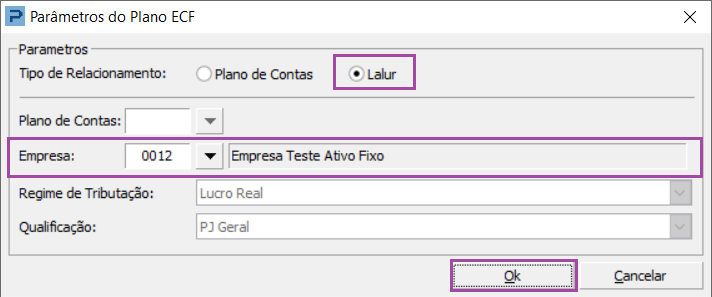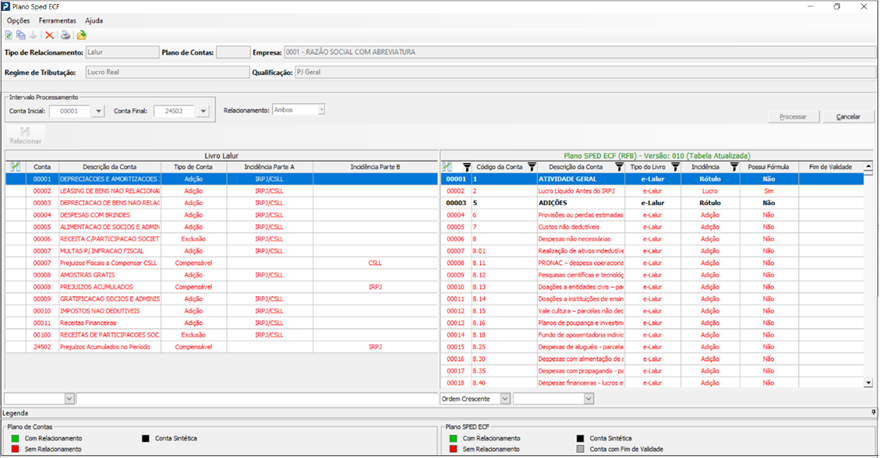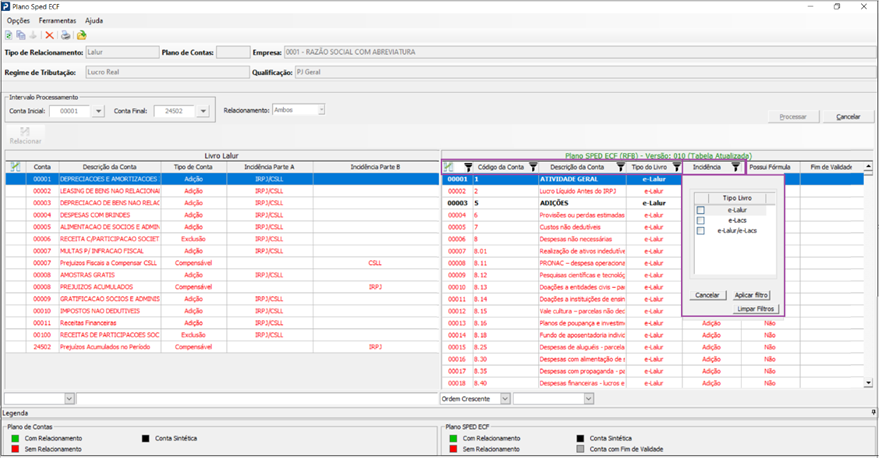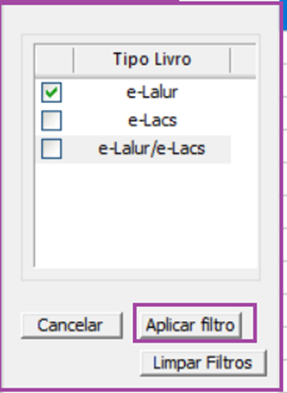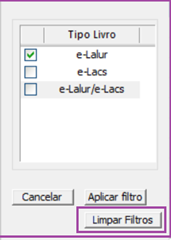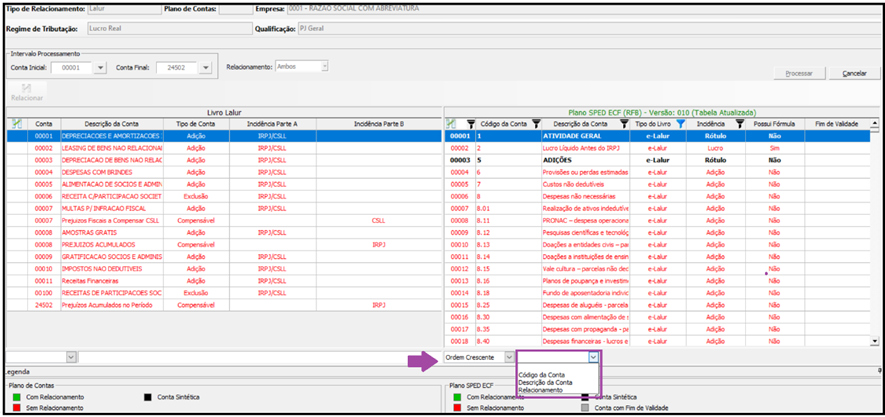C71 - SPED ECF - Criação Plano LALUR
Resolução
1- Acesse: Contábil > Contabilidade > Guias e arquivos magnéticos > SPED > Plano Sped ECF
Para que o Lalur seja gerado para o ECF é necessário que realize a o relacionamento das contas do Lalur para conta referencial da receita.
Ao acessar a rotina, a seguinte tela é apresentada, onde será possível selecionar:
- Plano de Contas.
- Lalur.
2- Clique em Lalur e informe a empresa
3- Ao clicar no botão Ok, o sistema apresenta a tela de relacionamento.
Botões:
- Sincronizar: Efetua a sincronização ente o Plano de Contas Contábil e o Plano Referencial do SPED ECF.
- Copiar Tabela: Efetua a cópia do relacionamento efetuado para as empresas que utilizem o mesmo Plano de Contas Contábil.
- Imprimir: Permite a impressão dos relatórios:
Contas com Relacionamento.
Contas sem Relacionamento.
Plano SPED ECF.
Inconsistências.
Layout de Importação.
- Atualizar Tabela: Utilize esse botão para atualizar a tabela conforme Plano da RFB
- Selecionar Novo Plano: Utilize um esse botão para buscar um novo plano para análise
- Excluir todos os registros: Este botão é responsável por apagar todos os registros de relacionamentos de contas contábeis com as contas dos Planos Referenciais do SPED ECF que tenham sido feitos. Ao ser acionado, exibirá a seguinte mensagem: “Confirma a exclusão de todos os registros?”
Caso seja selecionado Sim, todos os registros da base de contas relacionadas aos Planos do SPED ECF devem ser apagados.
Se quiser excluir apenas uma conta, este procedimento deve ser efetuado utilizando o próprio grid.
Após selecionar o a empresa, as grades serão apresentadas com as contas criadas no livro Lalur, do lado esquerdo apresentar suas contas do Lalur e do lado direito as contas do plano referencial.
4- Para relacionar as contas entre os planos, é possível utilizar o mouse para selecionar e arrastar a seleção realizada para relacionamento, ou o teclado e o mouse para selecionar e realizar o relacionamento de contas.
É possível relacionar contas individualmente, selecionando conta por conta, ou diversas contas por vez. Há quatro tipos de seleção das contas para o relacionamento, sendo:
a- Para relacionar uma conta, selecione-a na grade a conta do LALUR desejada e clique sobre a conta correspondente na grade Plano SPED (RFB).
b- Clique sobre a conta na grade a conta do LALUR e arraste sobre a conta desejada na grade Plano SPED ECF (RFB). É possível relacionar todas as contas LALUR ou tantas contas que desejar, e somente ao final clicar no botão Relacionar para finalizar o processo e gravar os relacionamentos criados.
c- Clique sobre a conta da grade LALUR desejada, tecle Ctrl, em seu teclado, e a mantenha pressionada. Em seguida, selecione a próxima conta desejada, repetindo este procedimento para todas as contas que desejar intercalar na seleção.
d- Clique sobre a conta da grade no LALUR desejada, tecle Shift, em seu teclado, e, em seguida, selecione a última conta desejada do intervalo da seleção.
5- Para gravar a informação relacionada, após relacionar todas as informações desejadas, antes de sair da rotina acione a tecla Relacionar.
Importante: Não é possível vincular uma ou mais contas do LALUR com uma conta sintética do Plano SPED ECF (RFB).
Regras para Relacionar Contas Lalur:
- As contas do Lalur que possuem incidência somente de IRPJ, irão ser relacionadas nas contas referencias que possuem o tipo do livro E-LALUR.
- As contas do Lalur que possuem incidência somente de CSLL, irão ser relacionadas nas contas referencias que possuem o tipo do livro E-LACS.
- As contas do Lalur que possuem incidência em IRPJ/CSLL irão ser relacionadas nas contas referenciais que possuem o tipo do livro E-LALUR/LACS.
- As contas do Lalur que está como sem incidências não serão relacionadas.
6- No “Plano SPED ECF (RFB), clique entre as colunas e defina os filtros para a pesquisa de contas.
7- Selecione o tipo de filtro na coluna e acione “Aplicar Filtro”
Observação: Não será possível definir mais de um tipo de filtro em conjunto com outra coluna. Por exemplo: “Tipo do livro: e-Lalur + Incidência: Adição”
As contas serão carregadas conforme o último parâmetro definido na aplicação do filtro, desconsiderando a informação anterior.
8- Definido algum filtro entre as colunas, a imagem exibirá na cor em destaque “Azul”.
9- Acione o botão “Limpar Filtros”, disponível nas colunas Relacionamento, Código e Descrição da conta, Tipo do livro e Incidência.
10- Selecione e define o tipo de ordenação das contas do Plano SPED ECF (RFB) disponível no rodapé.